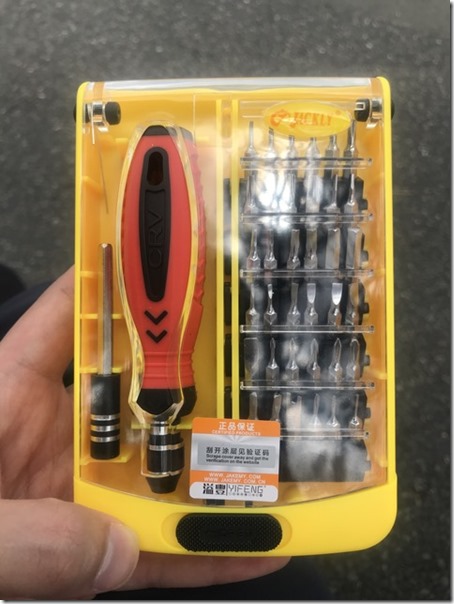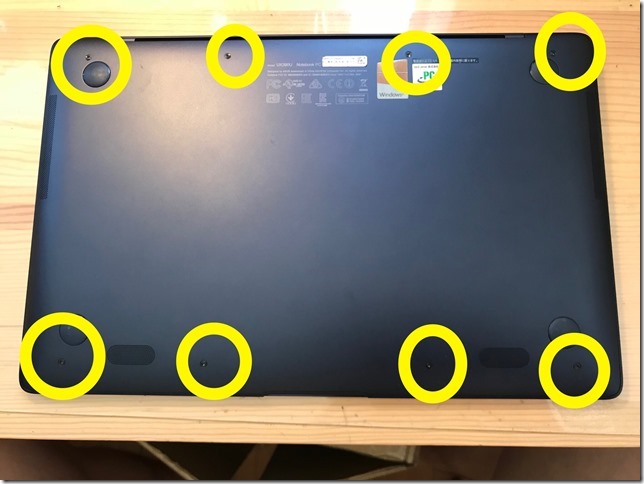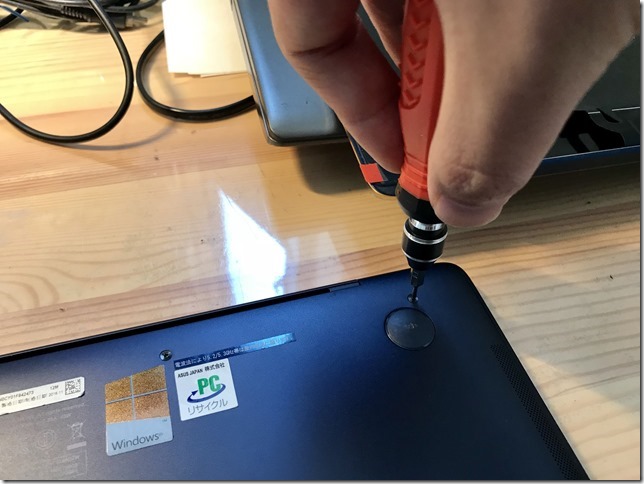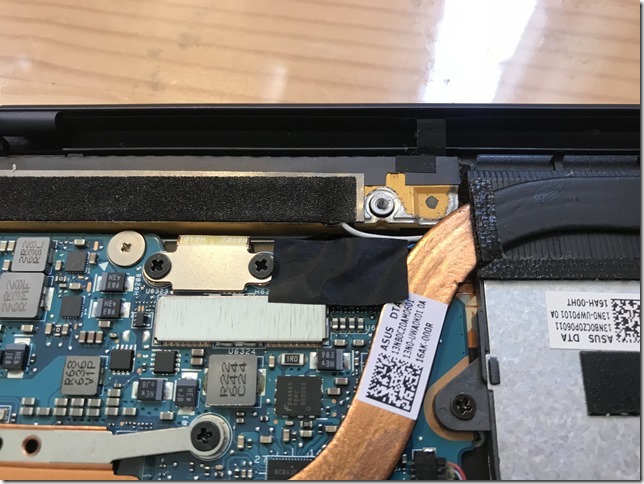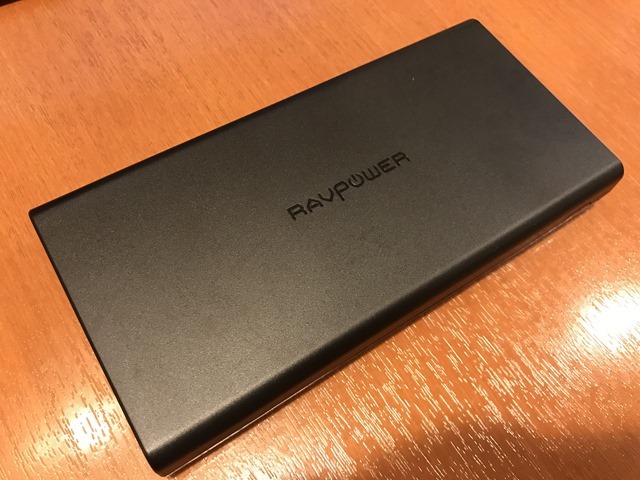どうも、たか丸(@takamaru_bkrk)です。
この記事は、こんな悩みを持っているアナタのための記事です。
- ZenBook3 UX390UAの液晶が壊れた、、、
- お店に持っていったけど交換用の部品が手に入らないって断られた、、、
- なんとか自分で修理できないものか、、、
UX390UAいいですよね。軽くて薄くて高性能!しかし液晶が壊れやすいのが難点。しかもなかなかお店では修理してくれないという、、、
この記事を読めば、ZenBook3 UX390UAの液晶の修理方法がわかります。
ちょっと自己紹介しておくと僕は元回路設計者。電気製品の扱いには慣れています。パソコンの分解、修理は初めてだったけど特につまずくことなく液晶交換できました。
この記事が液晶修理の参考になればうれしいです。
ちなみに僕が直した液晶の状態はこんな感じ。
画面の1/4ほどが映らなくなってしまいました。しかしそれ以外の動作は問題ない様子。普通にログインできるし、インターネットもできます。
たぶん液晶交換すれば直るんだろうなーという予想のもと作業を開始することにしたのでした。
それではいってみましょう!
この記事の内容
- Zenbook3 UX390UAを分解・液晶修理するのに必要なもの
- Zenbook3 UX390UAを分解・液晶修理する手順
スポンサードサーチ
Zenbook3 UX390UAを分解・液晶交換するのに必要なもの
分解と液晶交換に必要なものは以下の2点です。
- 交換用液晶:AliExpressで入手 約12,000円
- 特殊ドライバー:Amazonで入手可能 約1,000円
交換用液晶
交換用の液晶は中国の通販サイトAliExpressで購入できます。
価格は送料込みで約12,000円。到着まで約2週間かかりました。
「UX390UA」とかで検索すれば出てくるはず。
修理店によれば、UX390UAの液晶は特殊な形状のために画面だけ交換ができません。ガラスに封入されている構造です。そのため筐体と一体となった部品が必要です。
僕の場合はこちらの商品を購入しました。在庫があれば同じものを入手するといいでしょう。
特殊ドライバー
分解用に特殊なドライバーが必要です。
星型?のドライバーがあればOKです(本体裏面のネジを見てみてね)。
アマゾンで購入できます。安いです。
JK6088A 38in1特殊ドライバーセット トルクス ヘクスローブ 六角棒 Y型 三角ネジ 五角 ペンタローブ プラス マイナス iphone5 アイフォン ハッピーセット コンパクト
売り上げランキング: 1,234
Zenbook3 UX390UAを分解・液晶交換する手順
ここからは分解、液晶交換の手順を紹介していきます。
手順は以下の通りです。
- 裏蓋を開ける
- 古い液晶を取り外す
- 新しい液晶を取り付ける
- 裏蓋を閉める
スムーズに行けば30分もかからないと思います。
1.裏蓋を開ける
まずは本体の裏蓋を開けます。
背面のネジを8箇所外せばOKです。
↓
↓
裏蓋が外せたら故障防止のためにバッテリーの接続を外しておきます。
2.古い液晶を取り外す
次に古い液晶を取り外していきます。
まずはヒンジのネジを外します。左右2箇所にネジが3本あります。
そしてリボンケーブル2本を外します。太いケーブルと細いケーブルの2本です。
太いケーブルはここに。
細いケーブルはテープの下に隠れてます。
↓
左右にあるスペーサ(長細いパーツ)は両面テープで固定されているだけなのでドライバーを隙間に差し込んで、テコで外せます。
写真を参考に外してみてください。
↓
↓
ヒンジのネジとリボンケーブルが外せれば、液晶パネルがガバっと外せます。
3.新しい液晶を取り付ける
次に新しい液晶を取り付けます。
液晶を外したのと逆の手順です。
リボンケーブル接続→スペーサー貼り付け→ヒンジのネジ止め
4.裏蓋を閉める
最後に裏蓋を閉めれば完成です。
ネジ止めする前にバッテリーを接続し直して動作確認するといいでしょう。
というわけで一件落着です。
スポンサードサーチ
まとめ
- Zenbook3 UX390UAの液晶は自分で交換可能
- かかった費用は約13,000円
以上、 Zenbook3 UX390UAの液晶の修理についてまとめました。ご覧の通り、意外と簡単に交換できてしまいます。
修理を断られたという人は挑戦してみてはいかがでしょうか。諦めて新しいPCを購入するのはちょっともったいないです。
関連記事
間に合わせに何かPCを急ぎで入手したい!という人には中古PCが最適です。理由は、安くてもハイスペックなマシンが手に入るからです。
僕の場合は、TOSHIBAのdynabook2013年モデル(Core i5、RAM 8GB、SSD 128GB)を3万円以下で購入。
詳しくは『【激安】Core i5やSSD搭載のdynabookが3万円以下!』をごらんください。
ZenBook3 UX390UAに関する記事をまとめました。